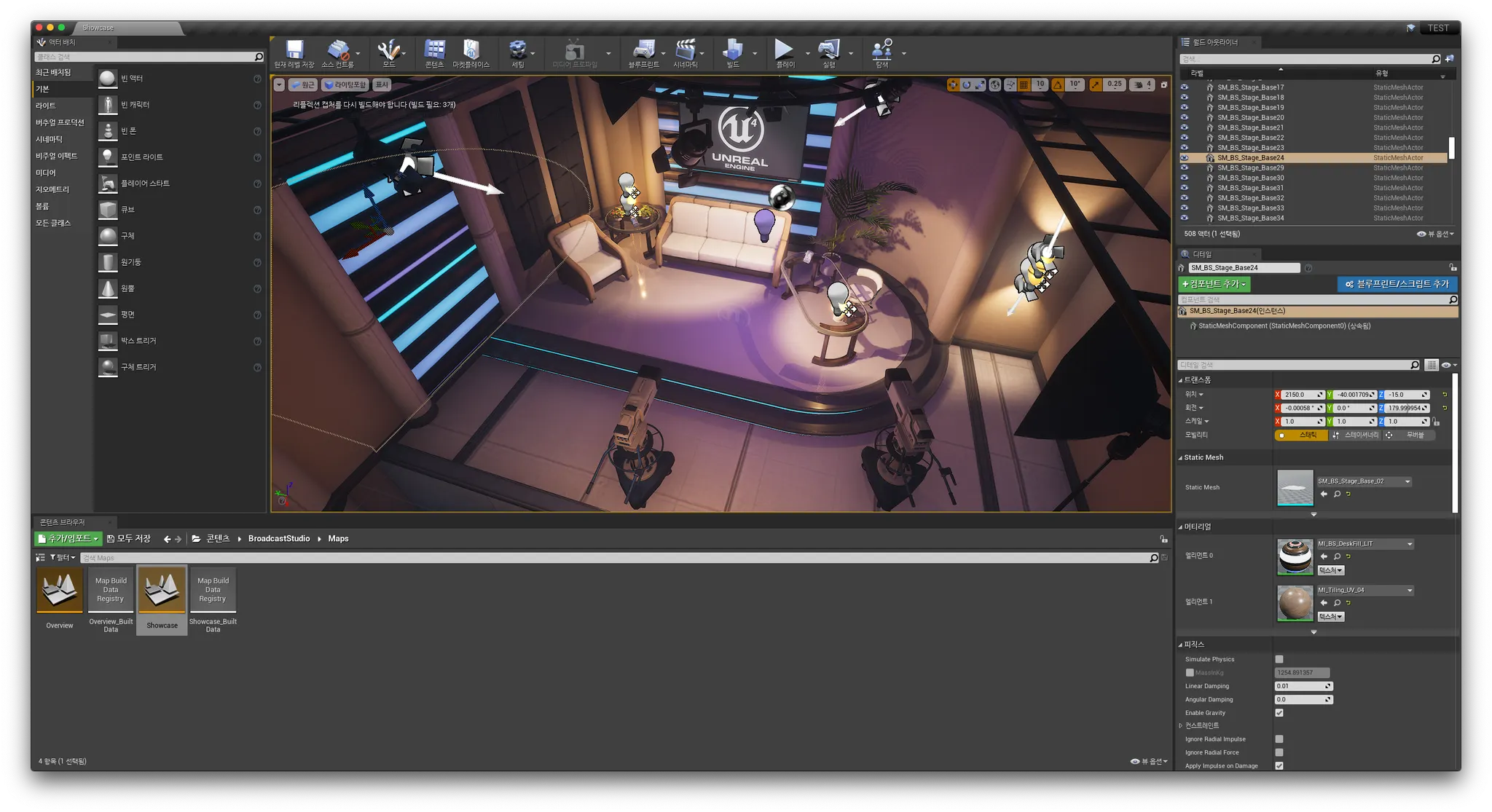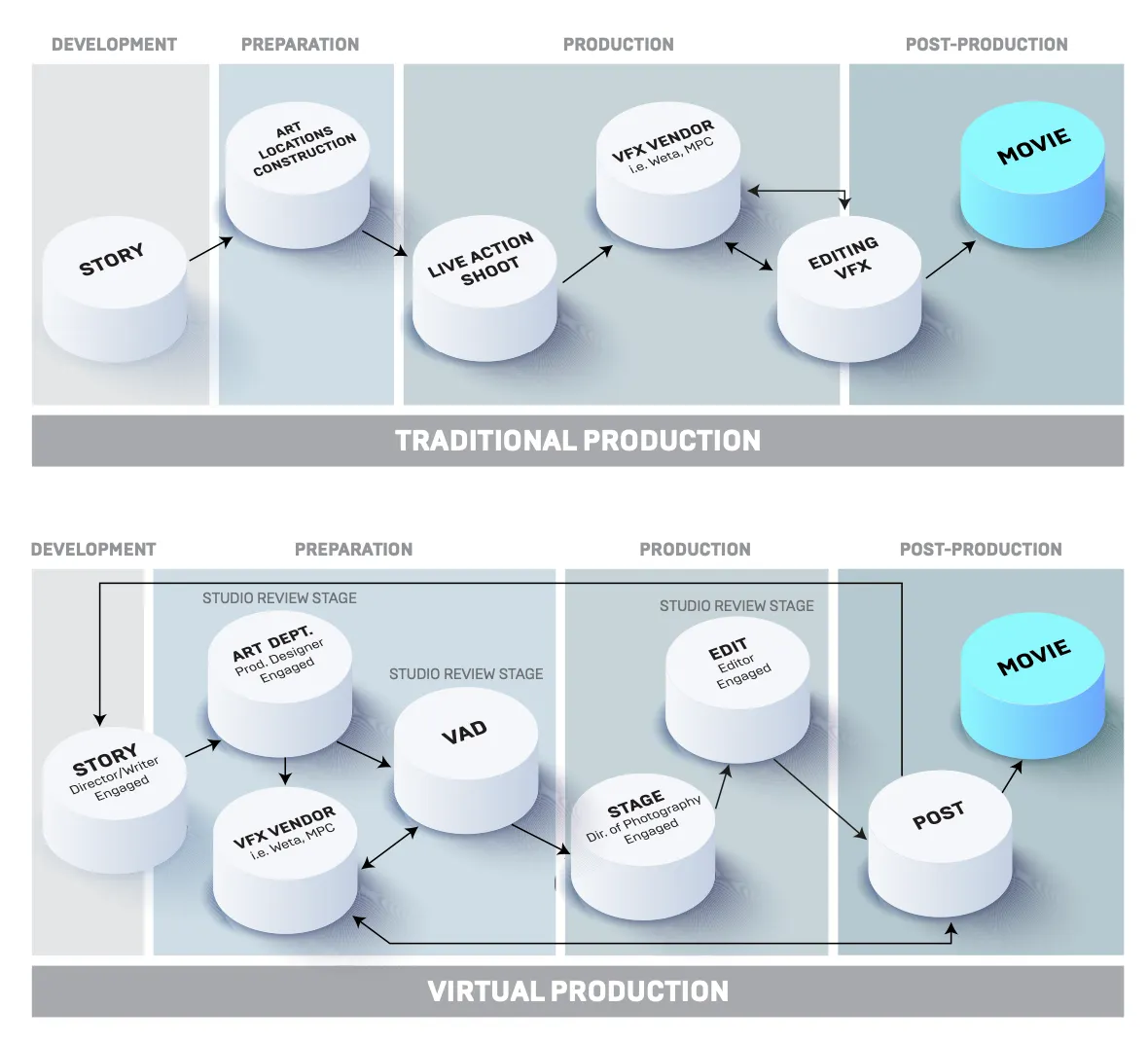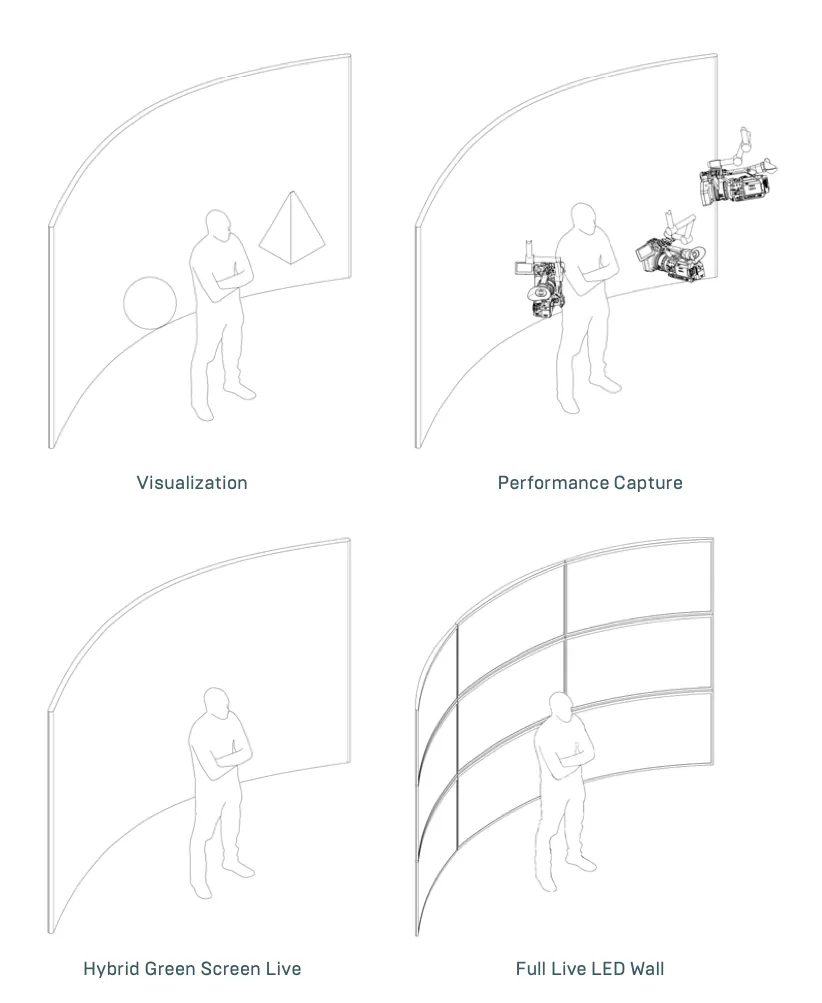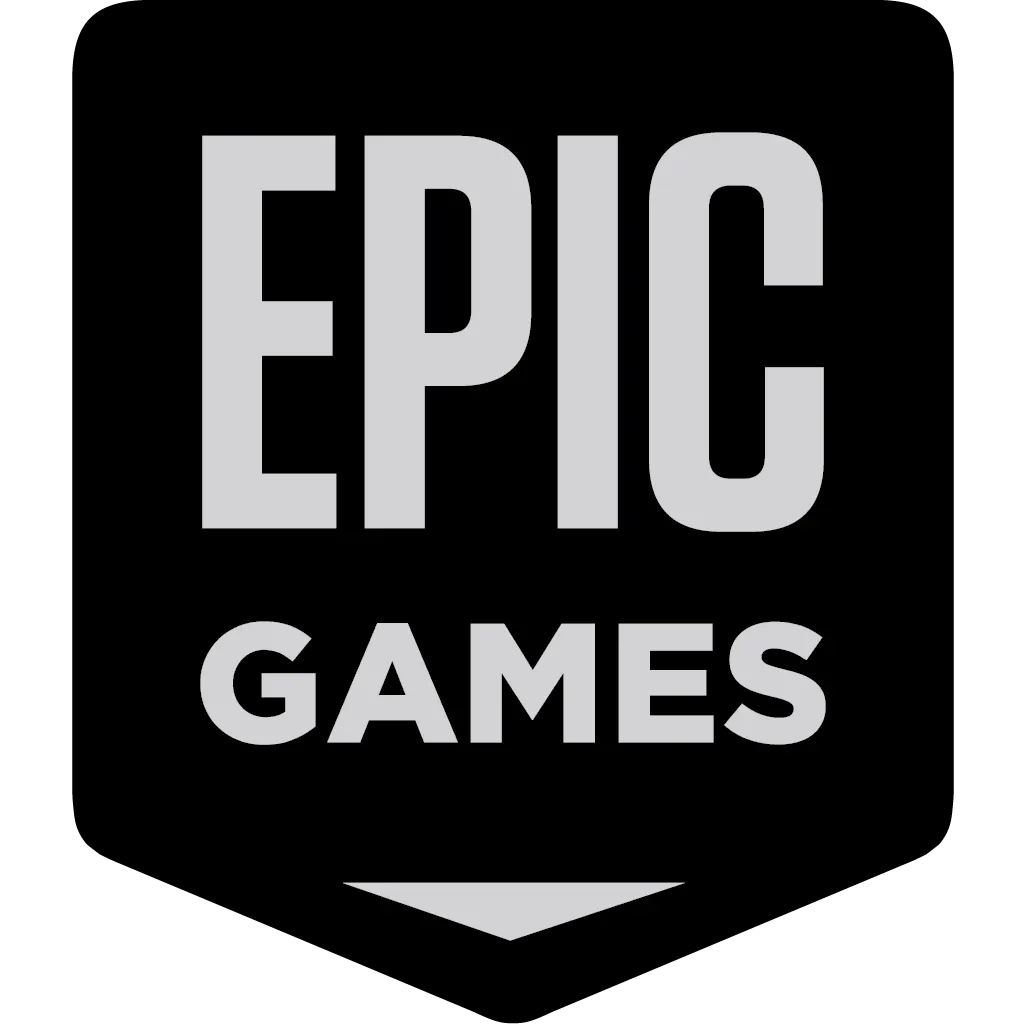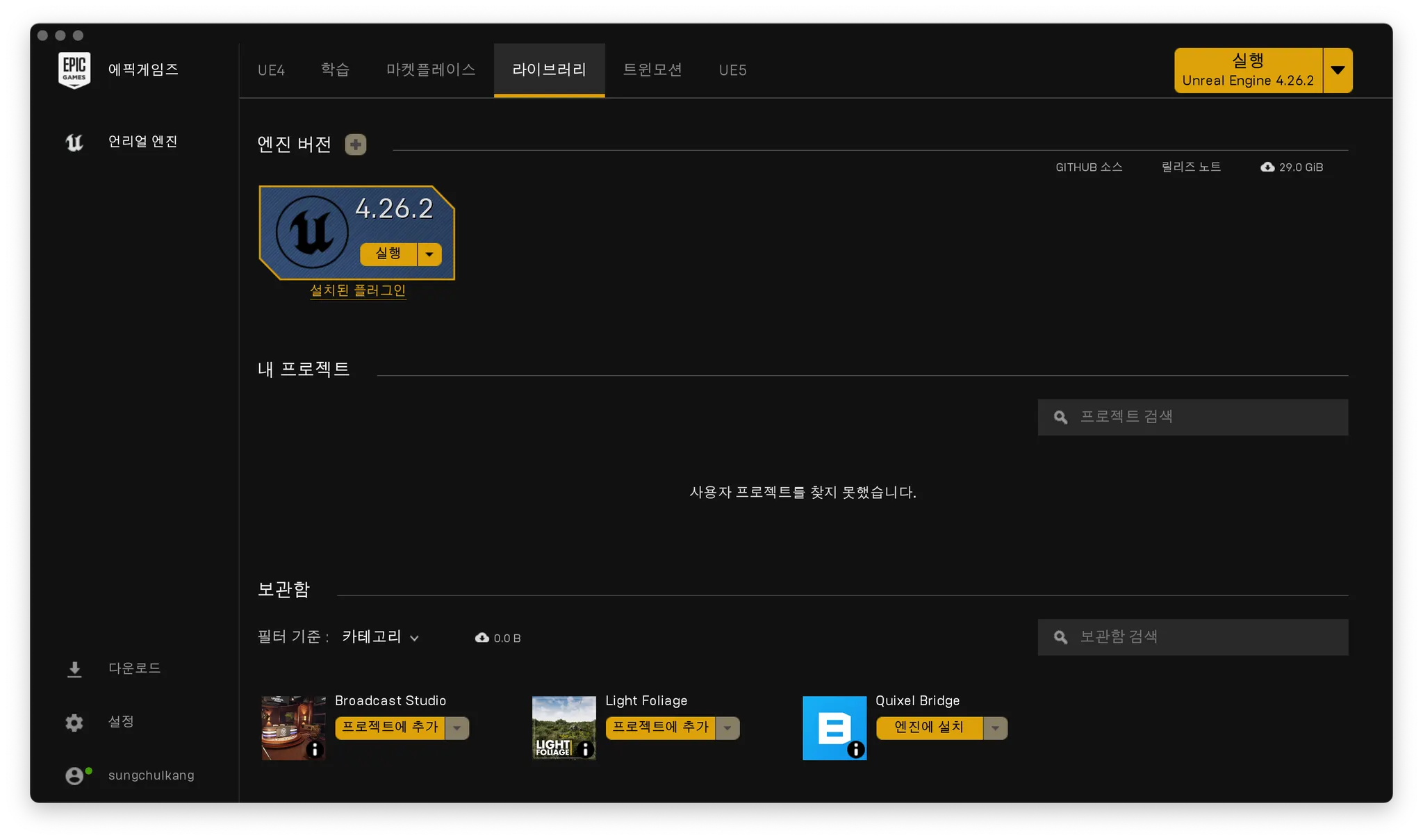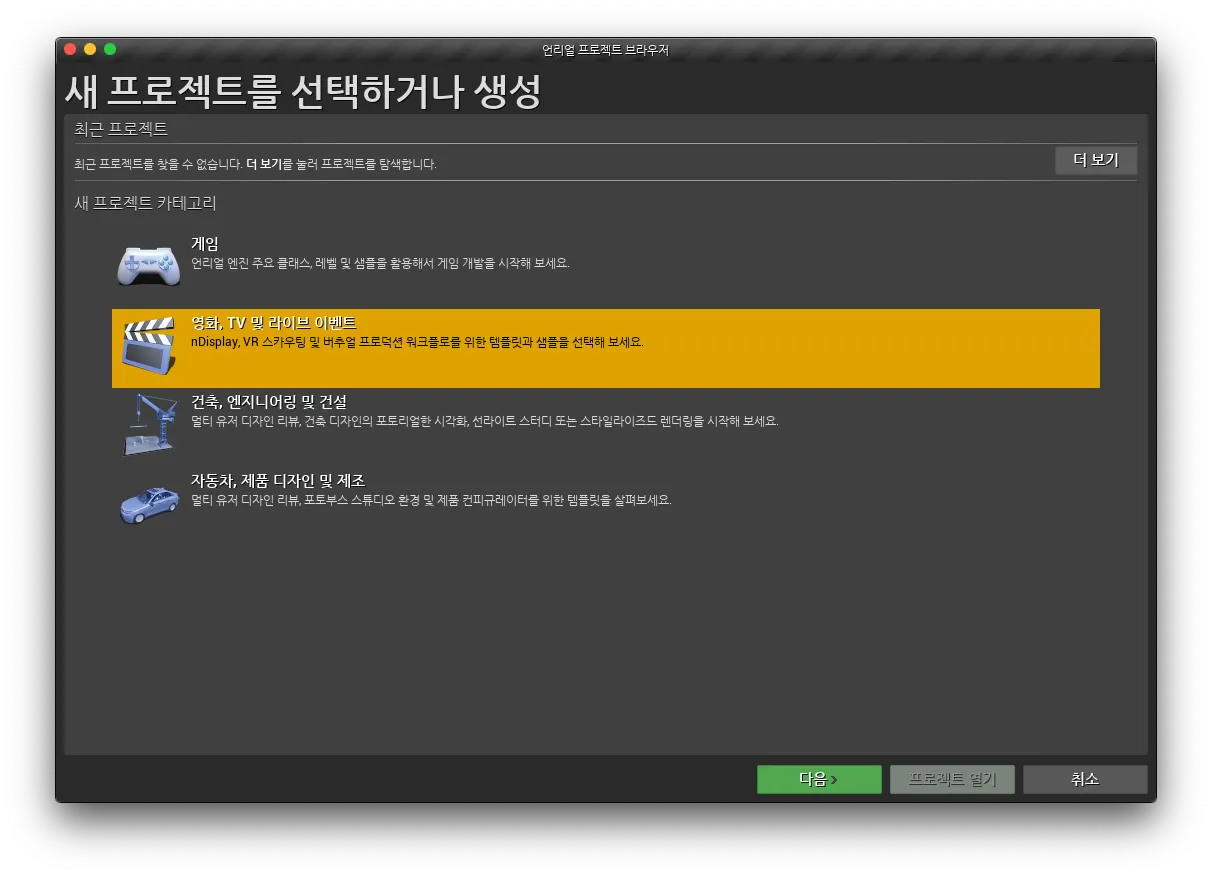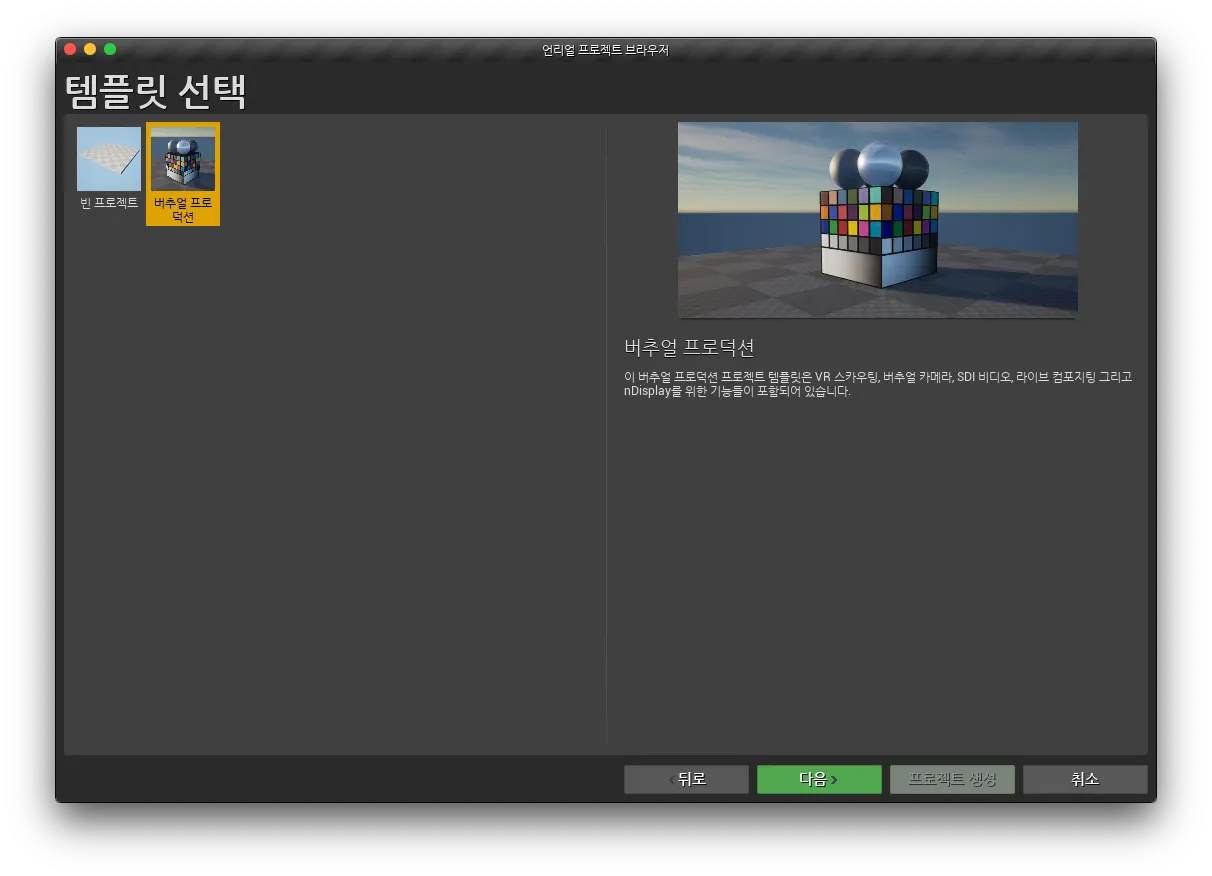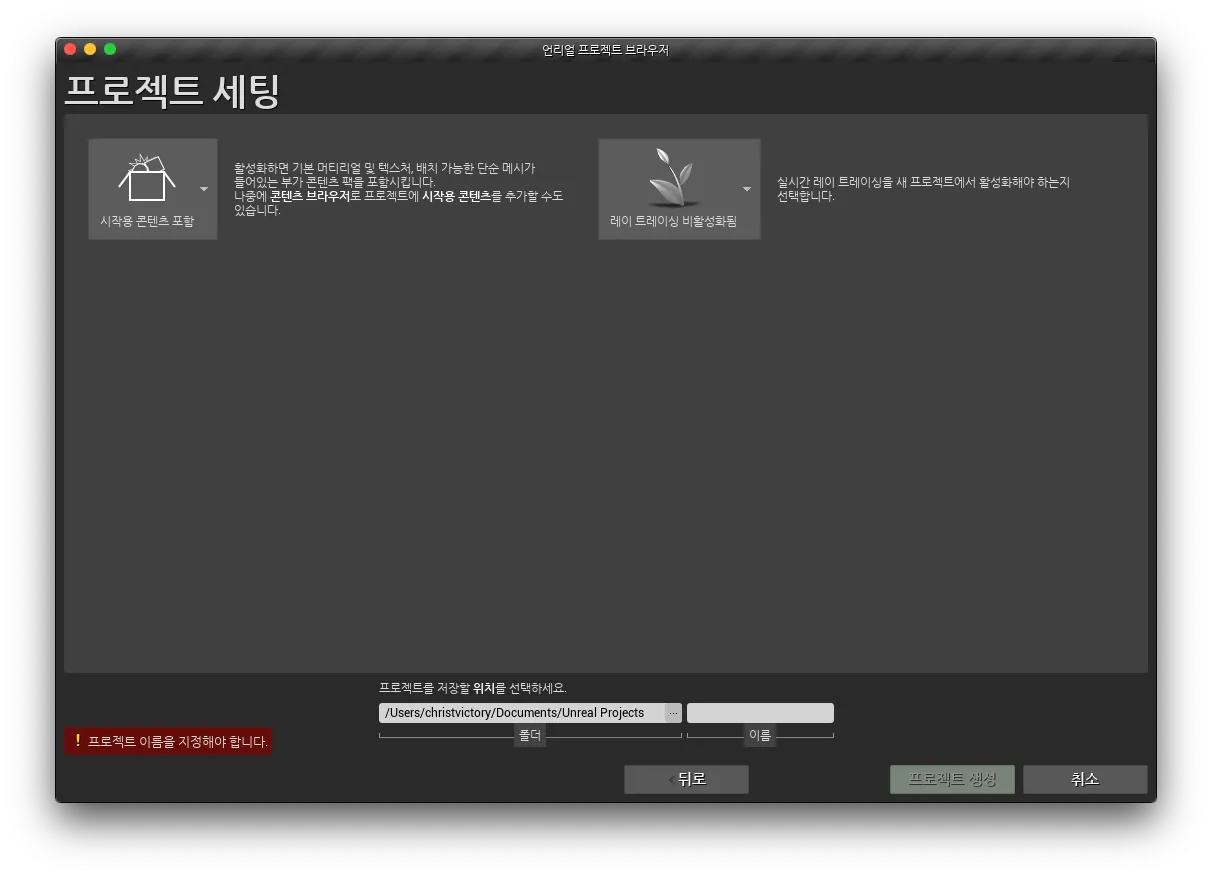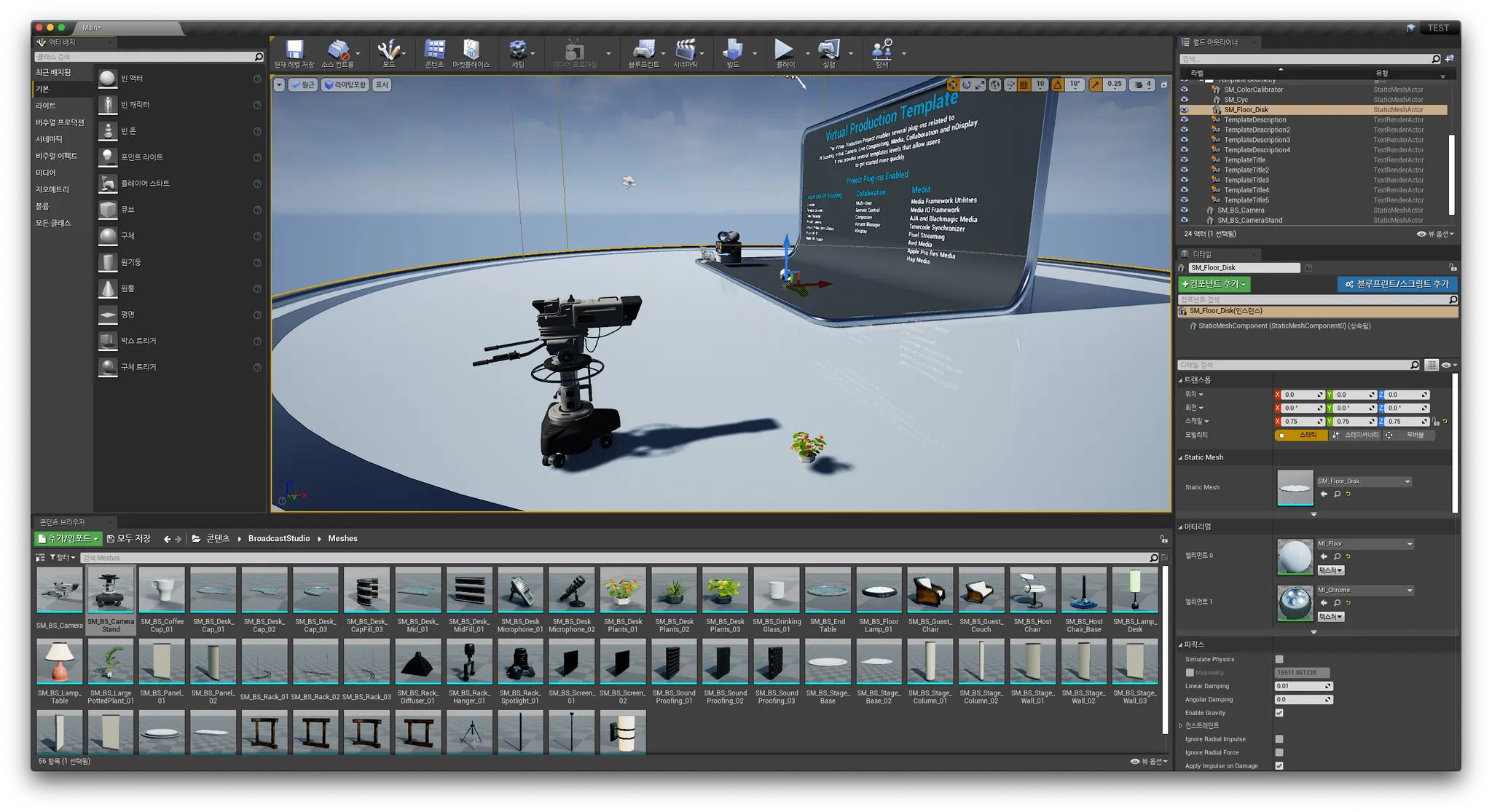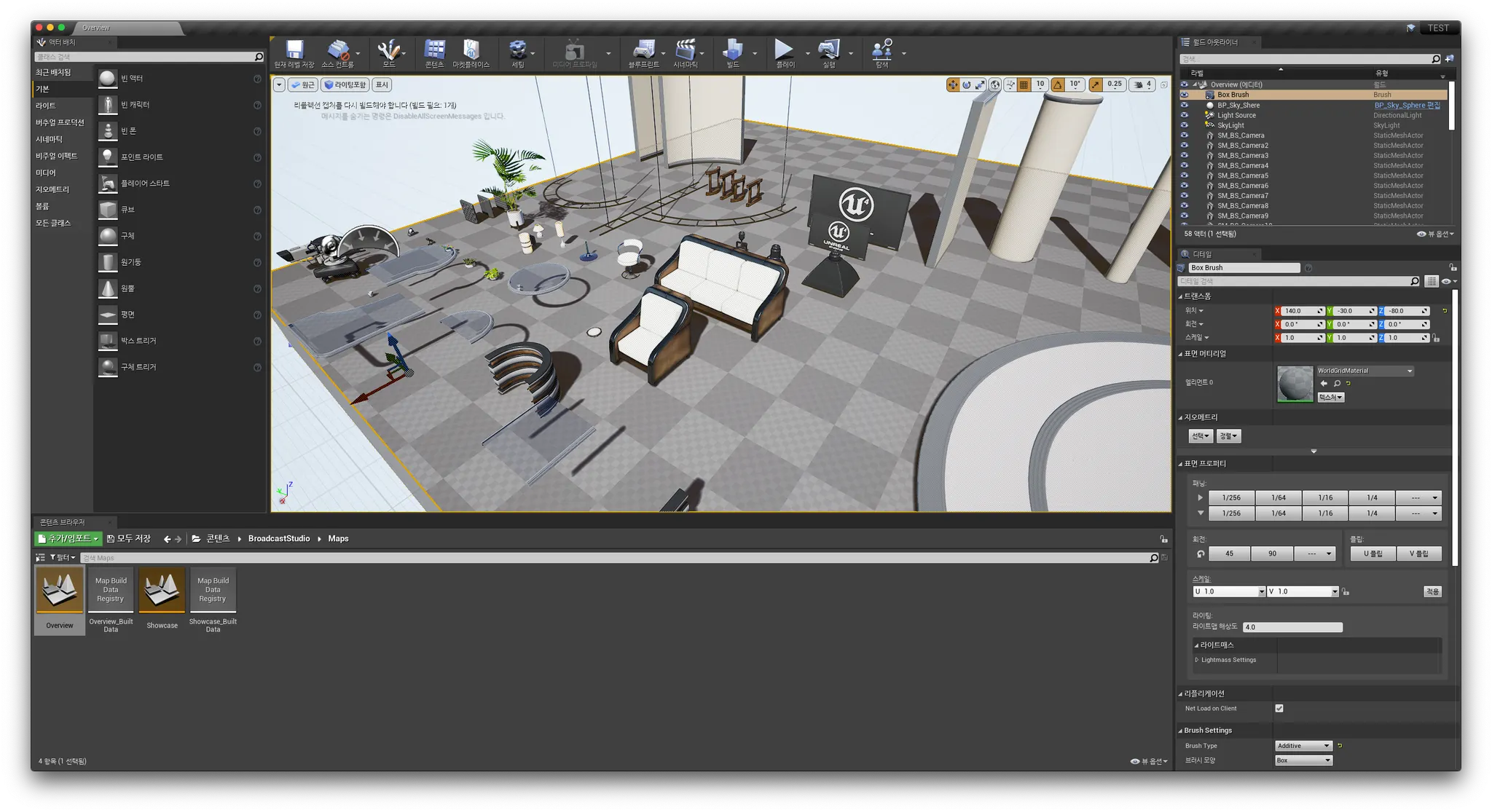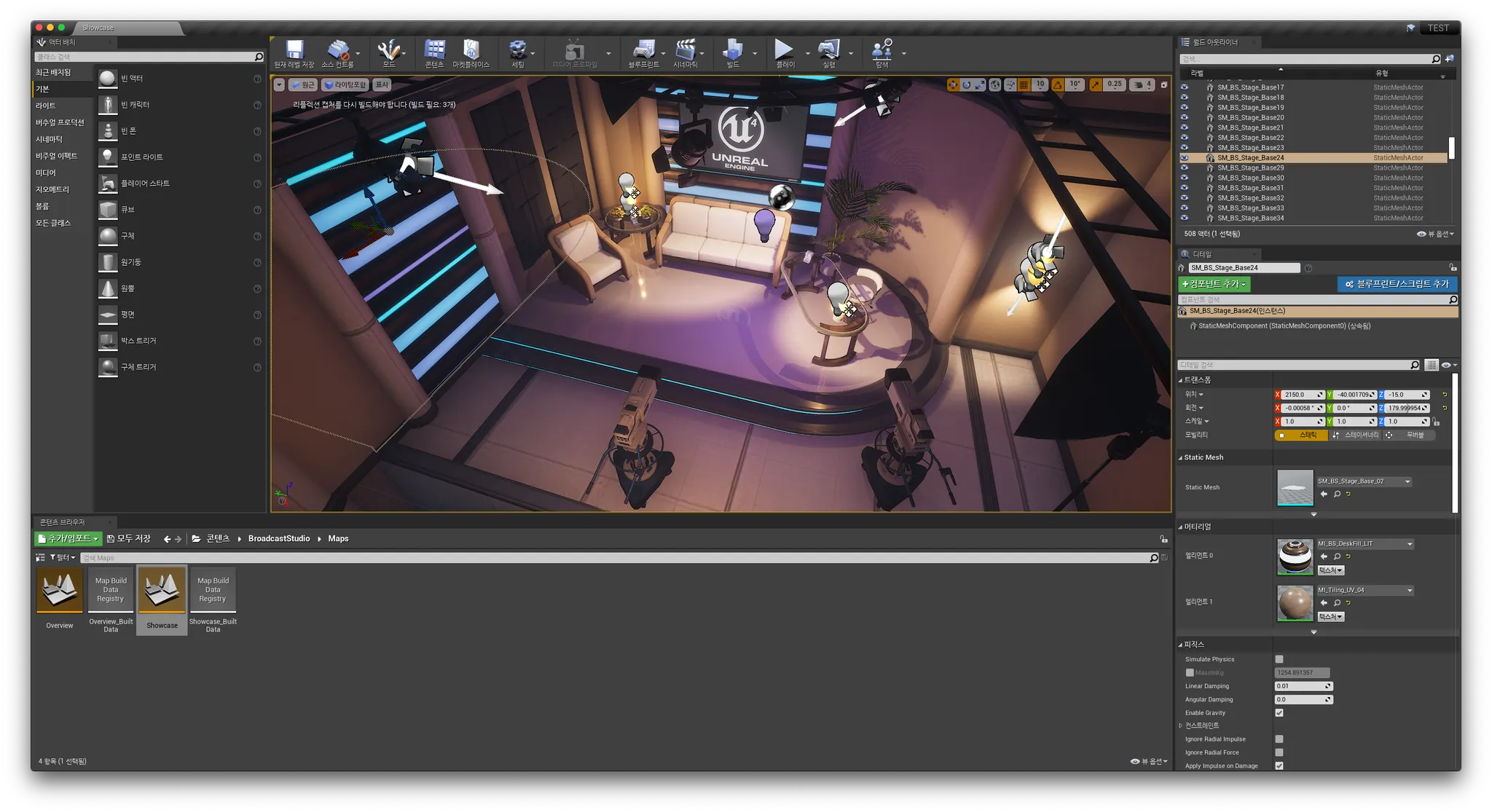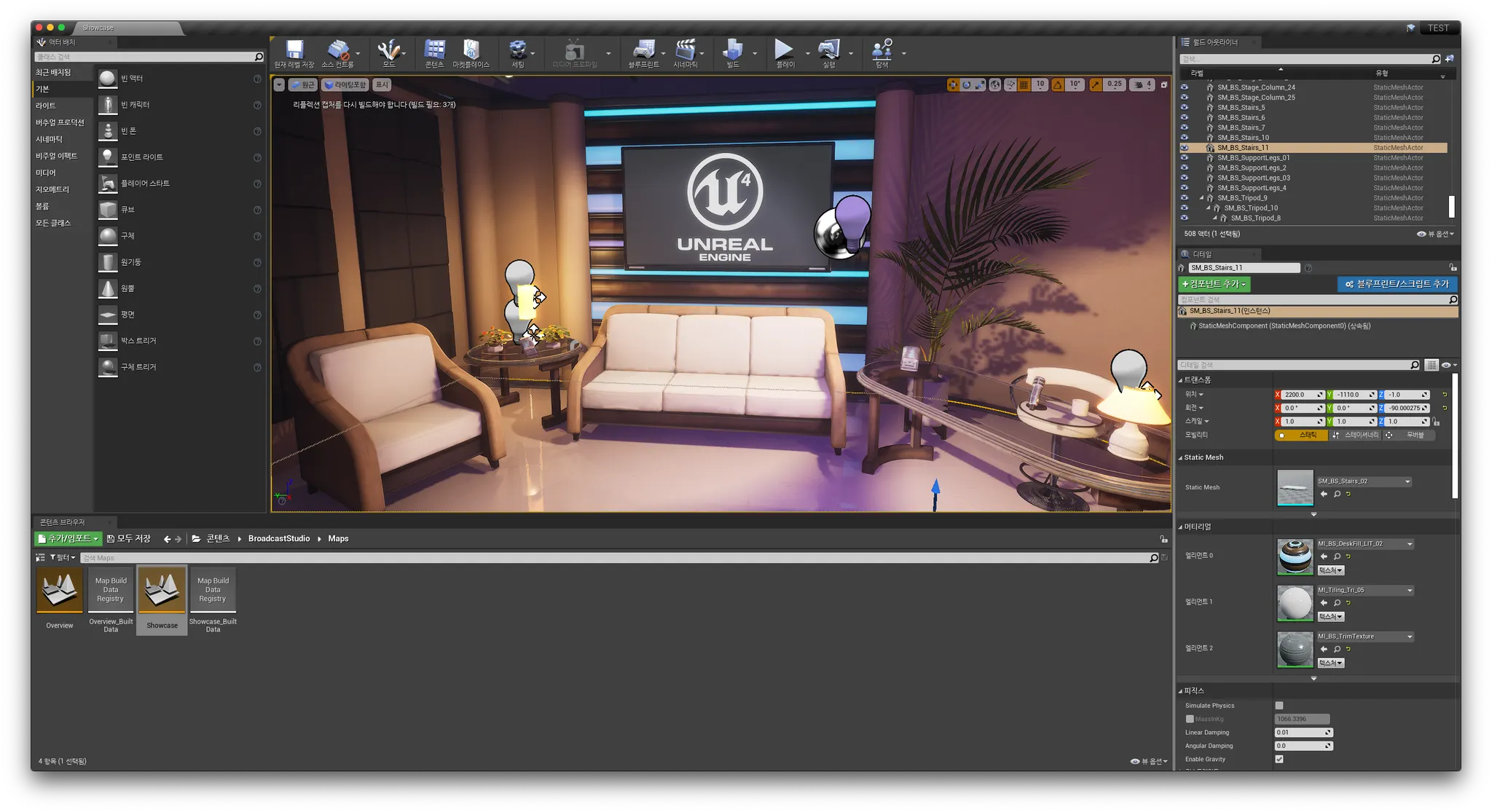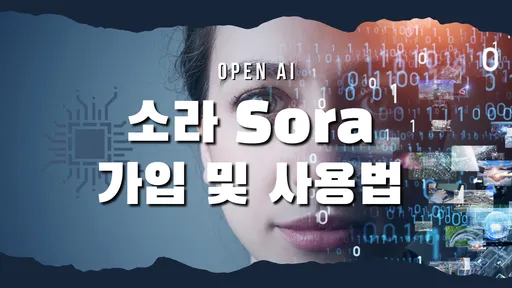목차
우연히 시작된 가상 프로덕션 제작
언리얼 엔진 4 에서 무료 스튜디오 킷을 구동중이다. 이 모든 것이 무료이다.
평상시 시네마 관련 BTS(behind the scene)영상들을 많이 봐왔던 것 때문일까 유튜브 알고리즘의 인도로 언리얼 엔진을 통한 가상 프로덕션 영상을 처음 접하게 되었다.
시작은...간단한 Live Composite(실시간 합성) 튜토리얼이였는데 그냥 개인유튜버였는데 크로마키에 언리얼 엔진을 라이브로 합성한 것을 보여주는 아주 단순한 영상이였다.
알고리즘은 관련 영상을 지속적으로 나에게 노출 시켰고 결국 이 분야에서 가장 실력자인 유튜버에게 까지 나를 인도해줬다. 거의 3주간 이 영상들만 봤다(중간에 천뚱먹방도 가끔 봤지만...) 2020년 부터 관련 영상들이 무수히 올라온걸 봐서는 아직은 시장에서도 초기단계인듯 하다.
이거 왜하려고 하냐면
관련 기술들은 훨씬 이전부터 영화나 광고에 이미 많이 사용해왔던 기술이다. 다만 Green Wall 이 아니라 LED WALL 을 이용해 언리얼 엔진과 트래커들을 응용해서 실시간 합성제작 환경을 구축해 가는 모양새이다.
어느정도 관련 영상을 보고 나니 현재 운영중인 스튜디오에 이 기술을 접목하게 된다면...이라는 생각을 해보니 상상력만 풍부하다면 정말 다양한 콘텐츠가 스튜디오 내부에서 제작이 가능하겠다라는 결론이 나왔다. 아직 기술이 초기 단계이고 관련 제품들이 많지 않아 시스템으로 구입해서 유저단에서 손쉽게 사용하기란 어려운 시점이긴 하지만 우선은 언리얼엔진이 무료이고 가상 스튜디오세트의 비용이 무료도 많고 언리얼 마켓의 콘텐츠 비용이 10만원 내외기이 때문에 카메라 트래킹만 잘 된다면 컴포짓이 극도로 자연스러워지며 편집장비의 비용도 절감이 가능하겠다는 생각이 들었다.
라이브 컴포짓을 하려면 많은 장비들이 추가적으로 필요하지만 언리얼 엔진의 플러그인들로 인해 모든것이 실시간으로 해결되었다. 본래 소요되어야 하는 비용과 시간 그리고 작업 프로세스들이 상당히 유연해 졌다.
여러가지 고민들이 사라질 뿐 아니라 3D 배경합성이라
세트소스에 따라 다양한 배경의 변화나 날씨, 조명환경의 변화들을 만들어 낼 수 있기에 거의 무한대에 가까운 배경연출이 가능해진다는 점에서 스튜디오의 미래가 될 것이라는 확신까지 들었다.
그렇게 연구를 하다보니 가상 프로덕션 기사들이 눈에 들어온다. 메이저 광고회사 및 촬영스튜디오들이 약속이나 한것 처럼 가상 스튜디오 셋업을 진행하고 있고 ARRI 에서도 LED WALL을 이용한 가상 스튜디오를 완공했다는 소식도 들었고 카메라 자체에 트래커를 내장한 파나소니 PTZ카메라도 출시 되었다.
출처 : www.unrealengine.com
위의 다이어그램을 보면 가상프로덕션이 더 복잡해 보이지만 Studio Review Stage가 가능한데 찍고 보는 형태가 아니라 사전제작 단계에서 부터 실제로 어떻게 찍혀질지 확인이 가능하다. 프로덕션 단계에서 로케이션을 떠나면 이제 포스트 프로덕션에서는 더이상 할 수 있는게 없다. 하지만 포스트 VFX소스 수정이 가능해진다. 이로 인한 포스트단에서의 제작 과부하를 줄이고 시간과 공간의 제약에서 어느정도 자유를 얻게 된다.
가장 유명한 가상프로덕션 작품 - 만달로리안
만달로리안이 그린 스크린을 사용하지 않고 LED WALL 을 이용하고 있다. 물론 Unreal Engine으로 모든 세트가 제작되었다.
만달로리안 제작환경을 좀더 알고 싶다면 다음의 포스트를 확인하면 된다.
나도 시작한다 가상 프로덕션(스튜디오) - 언리얼 설치
우선은 현재 사용중인 촬영 스튜디오에는 Blue Screen 만 있기 때문에 실시간 합성과 카메라 트래킹을 적용하는게 목표이다.
언리얼 구동을 위해 PC를 맞춰야 하나 싶었지만 PC보다 MAC이 더 안정적이며 퍼포먼스도 괜찮다는 리뷰들이 있어 우선 추가 지출을 막았다.
M1맥미니에게 밀려서 특별히 사용성이 없어져버린 맥프로(쓰레기통)2013에 전원을 넣었다.
언리얼 엔진을 구동하기 위해 Xcode 9 을 다운로드 하고 설치 했다. 현재 맥프로에 모하비가 깔려 있어서 구형 Xcode를 설치 했다.
애플 디벨로퍼 계정이 필요하다.
이후에 언리얼을 설치 한다.
오른쪽의 크리에이터 라이선스로 다운로드 한다.
다운로드가 마치면 에픽게임즈 어플을 실행한다.
이후에 언리얼을 설치 한다.
4.26.2 버전을 설치하고 라이브러리에서 오른쪽 상단에 설치를 눌러주고 나면 실행이 가능해진다. 마켓플레이스 탭에서 무료 스튜디오 킷이나 다양한 소스를 구매할 수 있다. 퀄리티에 비하면 가격이 착하다.
새 프로젝트 카테고리 중 영화, TV 및 라이브 이벤트를 선택한다.
이후에 버추얼 프로덕션 템플릿을 선택한다.
프로젝트 저장 폴더 위치를 설정하고
마켓플레이스에서 제공되는 무료 스튜디오 킷
비싼 카메라와 화분을 하나 세팅해 본다. 이것 저것 만저보니 역시 게임엔진이라 그런지 제작툴도 게임을 하는 듯 조작이 가능하다.(게임 컨트롤러를 연결하면 마우스와 키보드 조작 보다 더 편하다고 하는데 나중에 해봐야 겠다.)
이 모든 스튜디오 킷이 무료
씬으로 만들어 놓은 파일을 불러오니 총 3개의 세트가 준비 되어 있다. 이건 그중에 가장 마음에 드는 2번째 스튜디오
이제 저 의자에 앉아서 인터뷰도 하고 촬영도 해보고 싶다.
우선 설치가 마치고 나니 다음 세션에서는 플러그인을 사용해서 블루스크린 촬영 영상을 합성을 해보려고 한다.
트러블 슈팅
Xcode 설치 후 언리얼 실행시 컴파일링 관련 에러 메시지가 뜬다면?
1. Terminal을 실행한다.
2. sudo xcode-select -s /Applications/Xcode.app/Contents/Developer
3. 비번입력
4. 해결
다음화 예고
2화에서는 스튜디오에 직접 카메라를 연결하기 전에 크로마키에 촬영된 소스를 언리얼에 올리고 합성하는 단계이다.
오늘은 여기 까지 입니다. 궁금하신 사항은 댓글 남겨주세요.
Features
제품 및 서비스 추천
•
이제는 5일배송! 해외직구 이제 아무나 한다 - 알리익스프레스로 최저가로 쇼핑하자!
•
•
•
도메인 저렴하게 구매하기 - 호스팅어 가입하기
•
쇼핑하고 캐시백을 현금으로 받기(알리익스프레스 사용하시면 무조건 가입) - 샵백 가입하기
•
아이폰이 처음이라면 - 아이폰 13미니
•
맥북 한번 사봐? 그렇다면 - 맥북에어 M1 기본형
•
아이패드 병을 고치는 유일한 방법 - 아이패드프로 11인치 M2 128GB Wi-Fi
•
Apen 22 정품 애플팬슬 부럽지 않아요 - 디큐브 무선충전 에이펜슬 Apen22
•
OTT 서비스 비용 다 내고 쓰세요? 링키드로 파티를 만들어서 추가 수익을 얻어보세요